
Lesley Fowler
0
3171
568
Pokud váš počítač trpí vysokým využitím procesoru Jak opravit vysoké využití procesoru v systému Windows Jak opravit vysoké využití procesoru v systému Windows Trpí váš počítač vysokým využitím procesoru až 100%? Zde je návod, jak opravit vysoké využití procesoru v systému Windows 10. a zavolá se proces viníka “systém se přeruší”, pak řešíte problém s hardwarem nebo ovladačem.
V tomto příspěvku vysvětlujeme, jaká jsou přerušení systému a jak můžete najít a opravit základní příčinu jejich vysokého využití CPU.
Co je “Přerušení systému”?
Systémová přerušení se ve Správci úloh zobrazí jako proces Windows, ale ve skutečnosti to není proces. Spíše je to druh zástupce, který hlásí využití CPU všech přerušení, ke kterým dochází na nižší úrovni systému.
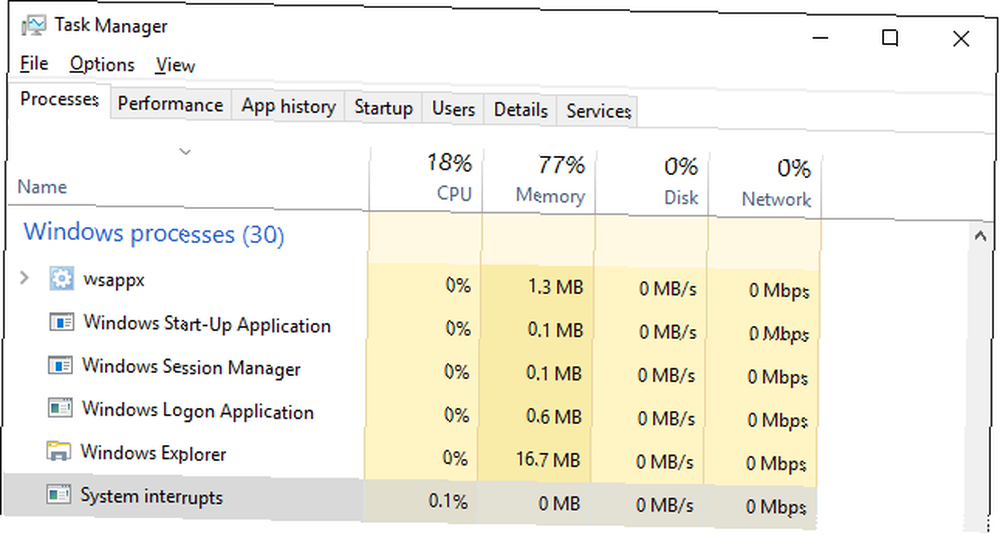
Přerušení mohou pocházet ze softwaru nebo hardwaru, včetně samotného procesoru. Wikipedia vysvětluje:
Přerušení upozorní procesor na podmínku s vysokou prioritou, která vyžaduje přerušení aktuálního kódu, který procesor provádí. Procesor odpoví pozastavením svých současných činností, uložením stavu a provedením funkce zvané obsluha přerušení, která se má s událostí vypořádat..
Po dokončení úlohy obsluhy přerušení se procesor vrátí do stavu, ve kterém byl přerušen.
Přerušení jsou formou komunikace mezi softwarem a hardwarem s CPU. Například při psaní na klávesnici příslušný hardware a software odešle přerušení do CPU, aby jej informoval o dané úloze a spustil nezbytné zpracování..
Zkuste pohnout myší a sledovat, co se stane s využitím systémových přerušení systému CPU, abyste pochopili, co to znamená.
Přerušení mohou signalizovat CPU, že došlo k chybě, a to může způsobit zvýšení využití systému při systémových přerušeních. Ve zdravém systému se přerušení systému pohybují mezi 0,1% a 2% využití CPU, v závislosti na frekvenci CPU, spuštěném softwaru a připojeném hardwaru..
Dokonce i vrcholy 3% až 7% lze považovat za normální rozsah v závislosti na nastavení systému.
Jak opravit vysoké využití CPU
Pokud systém přeruší neustále ošípané více než 5% až 10% vašeho procesoru, něco je špatně a pravděpodobně se jedná o problém s hardwarem. Pomůžeme vám dostat se na konec tohoto.
První oprava, kterou byste měli vždy zkusit, je restartování počítače. Proč reštartování počítače vyřeší tolik problémů? Proč restartování počítače řeší tolik problémů? "Zkusili jste restartovat počítač?" Je to technická rada, která se hodně hodí, ale má důvod: funguje to. Nejen pro PC, ale pro širokou škálu zařízení. Vysvětlujeme proč. .
1. Zkontrolujte hardwarové ovladače
Chcete-li rychle zkontrolovat, zda se jedná o problém s ovladačem, můžete spustit latenci DPC. Odložené volání procedur (DPC) je proces související s přerušením systému. Když obsluha přerušení potřebuje odložit úkol s nižší prioritou až později, zavolá DPC.
DPC Latency Checker byl navržen tak, aby analyzoval, zda váš systém dokáže správně zpracovat streamování zvuku nebo videa v reálném čase kontrolou latence ovladačů zařízení v režimu jádra. Je to rychlý způsob, jak odhalit problémy a nástroj nevyžaduje žádnou instalaci.
Pokud vidíte červené pruhy, tj. Výpadky kvůli vysoké latenci, je něco vypnuto.
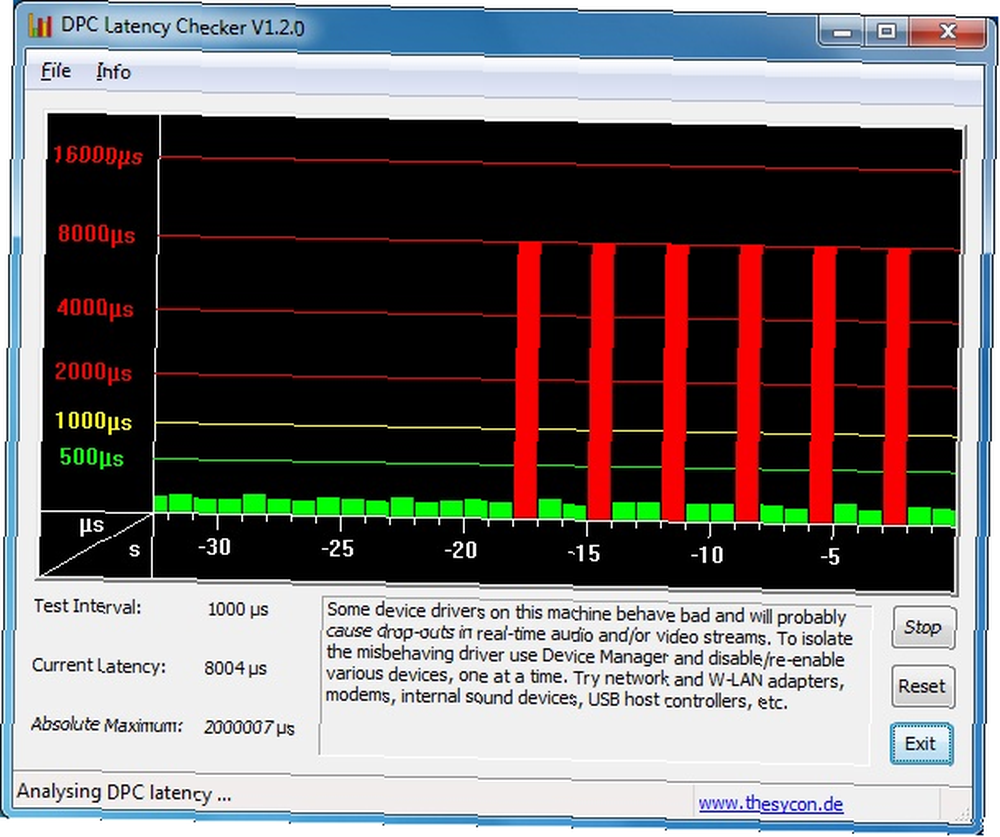
Můžete se pokusit najít viníka, nebo - pokud se problém nedávno objevil - vrátit zpět poslední aktualizace ovladačů (Windows 10) Zpět převzít kontrolu nad aktualizacemi ovladačů v systému Windows 10 Zpět zpět ovládat aktualizace ovladačů v systému Windows 10 Špatný ovladač systému Windows může zničit tvůj den. V systému Windows 10 aktualizace Windows Update automaticky aktualizuje hardwarové ovladače. Pokud utrpíte následky, ukážeme vám, jak zrušit ovladač a blokovat budoucnost… nebo aktualizovat ovladače Jak najít a nahradit zastaralé ovladače Windows Jak najít a nahradit zastaralé ovladače Windows Vaše ovladače mohou být zastaralé a je třeba je aktualizovat, ale jak to chceš vědět? Zde je to, co potřebujete vědět a jak na to. se standardními verzemi. Ovladače, které v minulosti způsobovaly problémy Jak najít a opravit ovladače AMD nebo ATI Display ve Windows Jak najít a opravit ovladače AMD nebo ATI Display ve Windows Po získání AMD nebyla značka ATI po léta kolem, ale staré grafické karty jsou stále kolem. Pokud jej stále používáte, zde je několik tipů na údržbu. byly AMD SATA, HD audio zařízení a chybějící Bluetooth ovladače.
Alternativně můžete nainstalovat a spustit LatencyMon, monitor latence, abyste našli soubory ovladačů s nejvyšším počtem DPC. zmáčkni Tlačítko Start / Play, poté přepněte na Ovladače kartu a seřadit soubory ovladače podle Počet DPC.
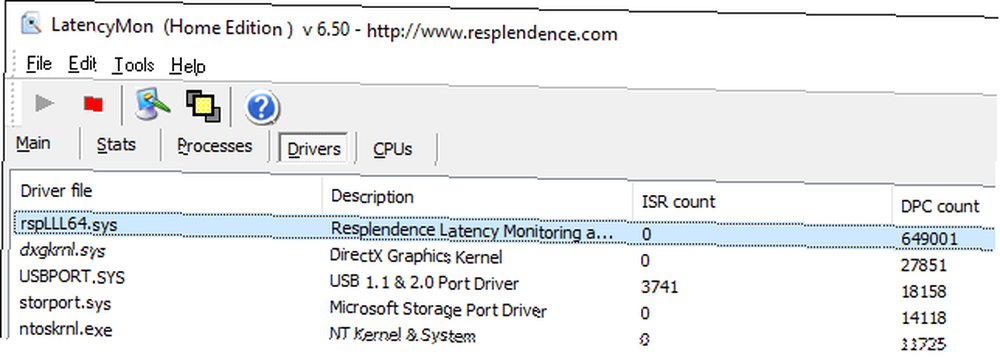
Ovladače s vysokým počtem DPC mohou způsobit vysoký počet přerušení.
2. Zakažte interní zařízení
Spíše než náhodně aktualizovat ovladače nebo pokud jste našli potenciální pachatele, můžete deaktivovat jednotlivé ovladače zařízení k identifikaci viníka.
Přejít na Nabídka Start, vyhledat a otevřít Správce zařízení (také na ovládacím panelu), rozbalte níže uvedená periferie, klikněte pravým tlačítkem myši na zařízení a vyberte Zakázat.
Udělejte to pro jedno zařízení najednou, zkontrolujte využití CPU při přerušení systému nebo znovu spusťte kontrolu latence DPC, potom klepněte pravým tlačítkem myši na zařízení a vyberte Umožnit před přechodem na další zařízení.
Tato zařízení jsou nejpravděpodobnějšími viníky:
- Síťové adaptéry
- Interní modemy
- Interní zvuková zařízení
- Jakékoli přídavné karty, jako je karta televizního tuneru, adaptéry ISDN nebo DSL nebo modemy
Pokud tomu tak není, můžete pokračovat s deaktivací (a opětovným povolením) dalších nepodstatných ovladačů.
Nikdy nezakazujte žádné ovladače potřebné pro spuštění systému, včetně všeho, co je uvedeno pod Počítač, Procesory, a Systémové zařízení.
Nezkoušejte také deaktivovat grafické adaptéry, diskovou jednotku, která provozuje váš systém, řadiče IDE, klávesnici nebo myš (pokud nemáte alternativní vstupní zařízení, například dotykovou podložku) nebo monitor..
3. Odpojte nebo deaktivujte externí zařízení
DPC Latency Checker nic nenašel? Možná je problém způsoben hardwarem USB. Můžete jej buď odpojit, nebo - když jste ve Správci zařízení (viz výše) - deaktivovat kořenové rozbočovače USB, tj. Blokovat externí hardware v přerušení CPU.
V Správce zařízení, najít záznam Řadiče univerzální sériové sběrnice a zakažte všechny položky, které najdete v Root Hubu.
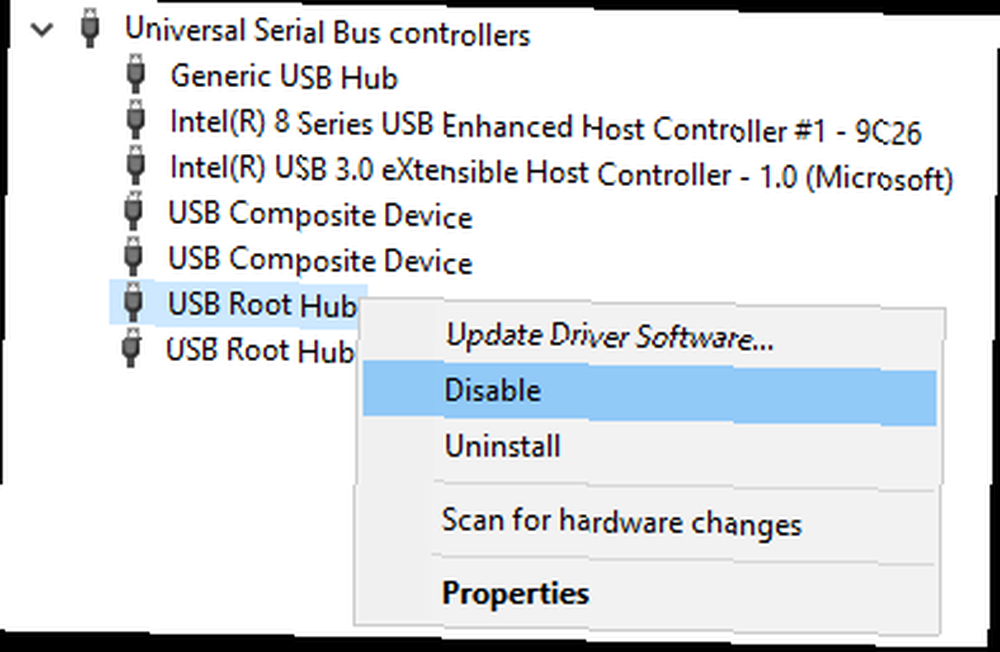
Pokud používáte externí klávesnici nebo myš USB (Bluetooth), může přestat fungovat. Nezapomeňte mít alternativní způsob opětovného povolení zařízení!
4. Vyloučit selhávající hardware
Pokud poškozený ovladač může způsobit přerušení systému, může dojít k selhání hardwaru. V takovém případě aktualizace ovladačů problém nevyřeší. Pokud je však deaktivace celého zařízení vyřešena, měli byste postupovat podle našeho průvodce a otestovat počítač na selhání hardwaru. Jak otestovat počítač na selhání hardwaru: Tipy a nástroje, jak vědět, jak otestovat počítač na selhání hardwaru: Tipy a nástroje, abychom věděli ukázat vám diagnostické testy počítačového hardwaru a počítače, které vám pomohou prohledat váš systém a lokalizovat selhávající hardware dříve, než bude příliš pozdě. .
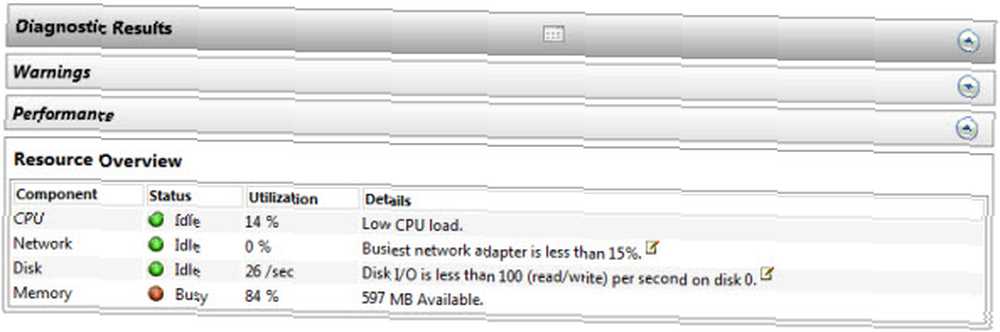
Poznámka: Přerušení systému může být také způsobeno chybným zdrojem napájení. Každý počítač nakonec umře: Zjistěte, jaké části mohou selhat a co s tím dělat Každý počítač nakonec umírá: Zjistěte, jaké části mohou selhat a co s tím dělat nejvíce počítače vyvinou problémy v průběhu času. Dozvíte se, co jsou a jak se s nimi vypořádat, je důležité, pokud nechcete platit zuby za profesionální opravy. Ale nebojte se ... nebo nabíječka notebooku. Zkuste to také vyměnit nebo odpojit.
5. Vypněte zvukové efekty
Pokud používáte Windows 7, může to být řešení, které hledáte.
Klepněte pravým tlačítkem myši na ikonu ikona reproduktoru na systémové liště vyberte Přehrávací zařízení, poklepáním otevřete výchozí zařízení (reproduktor) Vlastnosti, vydejte se na Vylepšení tab, a Vypněte všechny zvukové efekty. Potvrďte tlačítkem OK a zkontrolujte, jak se nyní přerušení systému děje.
6. Aktualizujte svůj BIOS
Systém BIOS Objevte systém BIOS a naučte se, jak toho nejlépe využít Objevte systém BIOS a naučte se, jak co nejlépe využít Co je sakra vlastně systém BIOS? Je to opravdu důležité vědět? Myslíme si to a naštěstí je to docela snadné. Představujeme vám. je první kus softwaru, který se spustí po zapnutí počítače. Pomáhá vašemu operačnímu systému při zavádění. Nejprve identifikujte svou verzi systému BIOS a zkontrolujte na webu výrobce aktualizace a instalační pokyny.
Chcete-li zjistit svou verzi systému BIOS, stiskněte tlačítko Klávesa Windows + R, typ cmd, udeřil Vstoupit, a spusťte následující dva příkazy, jeden po druhém:
1. systeminfo | findstr / I / c: bios
2. wmic bios získat výrobce, smbiosbiosversion
Všimněte si, že Já v / I je kapitál i, ne malá písmena L.
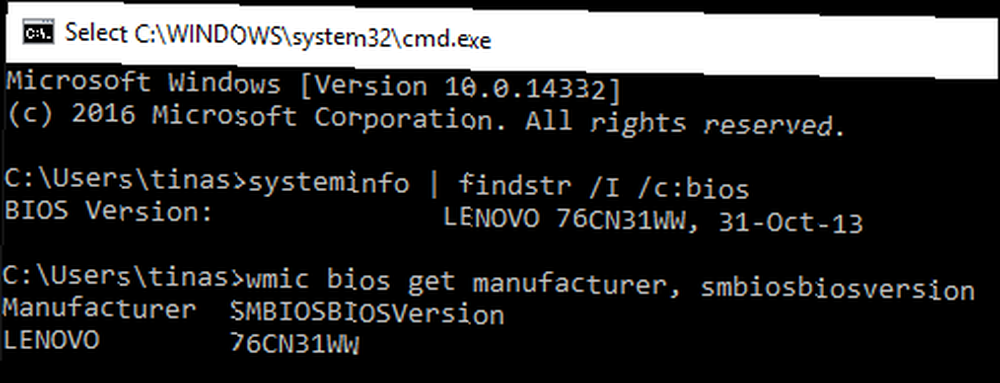
Poznámka: Aktualizace systému BIOS by se neměla brát na lehkou váhu. Nezapomeňte zálohovat systém Jak vytvořit obraz ISO systému Windows Jak vytvořit obraz ISO systému Windows Potřebujete zálohovat a obnovit systém Windows bez nástrojů pro zálohování? Je čas se naučit, jak vytvořit ISO obraz vašeho Windows PC. První.
Přerušení systému může být složité
Přerušení systému může mít mnoho různých příčin. Restartovali jste počítač podle pokynů výše? Doufáme, že se vám podařilo problém vyřešit.
Co ve vašem případě přineslo úlevu a jak jste problém vyřešili? Prosím, podělte se o své řešení s ostatními lidmi v komentářích.











